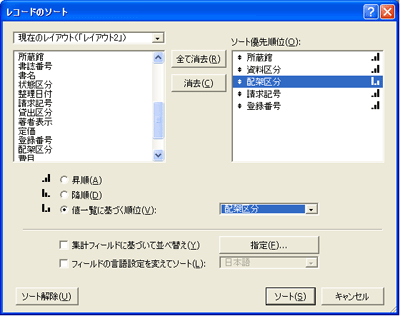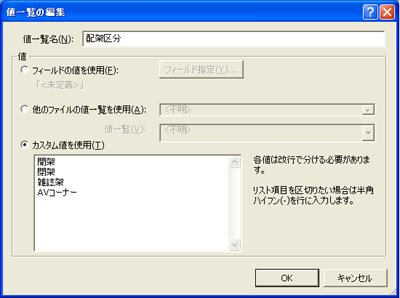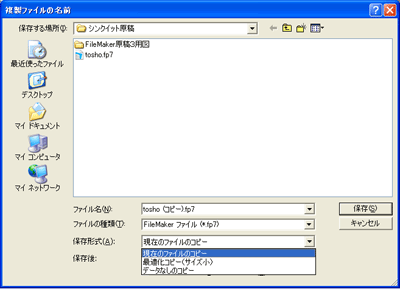|
||||||||||||||
| 前のページ 1 2 3 4 | ||||||||||||||
| レコード処理 | ||||||||||||||
|
FileMaker ProはExcelの1行を1レコードとして管理しているとお話ししました。そのためFileMaker Proではすべての管理が「レコード」として処理されます。 今回紹介した検索も検索されたのはレコードです。結果がレコードとして管理されていますから、検索結果に対して検索されたレコードだけを対象にした様々な処理ができます。レコードに対する処理はメニューの「レコード」にまとめられています(図8)。 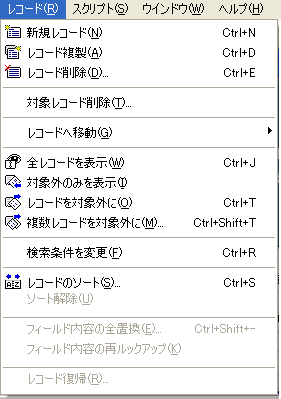 図8:レコードメニューの内容 基本は「新規レコード」「レコード複製」「レコード削除」の3つです。Excelでは下方向コピーを使って複数の列で同じデータを作ることができます。FileMaker Proではこうした下方向コピー機能がありません。そのかわりレコードごとコピーして新しいレコードを作成する「レコード複製」の機能があるのです。またFileMaker Proでは検索結果のような現在表示しているレコード全体に対する処理もあります。 まずは現在表示している部分と逆の表示していないレコードと入れ替える「対象外のみを表示」です。また何か処理が必要なレコードを検索し、処理が終わるごとに画面から消したいときなどに便利な「レコードを対象外に」といった機能があります。当然ですが、検索結果を解除してすべてのレコードを表示する「全レコードを表示」もあります。 そしてレコードの並べ替えを行う「レコードのソート」があります。Excelでも表の並べ替えができますが、最大3つの列しか選択できません。少し複雑な資料を扱うと3列だけではうまく並べ替えができないことも多いのです。FileMaker Proでは基本的に並べ替えに使うフィールドの個数に制限はありません。 また特長的なのは「値一覧に基づく順位」での並べ替えです。入力時にプルダウンから選択して区分を入力している項目ではプルダウンで表示される順で並び替えしたい時があります。FileMaker Proではプルダウンでの選択用に「値一覧」というものを設定します。この値一覧の設定順で並べ替えを行うことができるのです(図9、10)。 |
||||||||||||||
| ファイル処理 | ||||||||||||||
|
FileMaker Proには「保存」という考えがありません。レコード単位で処理されるたびにディスクに最新状態が保存されます。そのため、レコード削除したものは2度と復元することができません。それなのに表示している全レコードを簡単に削除できてしまいます。 そこでExcelなどで時々「保存」する作業と同じ意味で「ファイル」メニューの「名前を付けて保存」コマンドを使います。FileMaker Pro以外ではほとんどのソフトがこの名前を付けて保存を実行すると現在のファイルが新しい名称のファイルに置き換わり、画面上も新しいファイルに変わります。 しかし、FileMaker Proでは名前を付けて保存したファイルは現在のファイルとは別に保存され、作業中のファイルはそのままになります。つまり、現在のファイルをそのまま残したままバックアップ用に複製を作っておくイメージになります。安全のため時々このコマンドを使って複製を作ることをおすすめします。 また、FileMaker Proではこの名前を付けて保存の保存形式で「現在のファイルのコピー」「最適化コピー(サイズ小)」「データなしのコピー」の3つが選べます(図11)。 データベースでは新しいレコードが追加されるとファイルサイズが大きくなりますが、レコードを削除してもファイルは小さくなりません。ただし、削除された領域は次のレコード追加で再利用されますから、削除後しばらくファイルサイズは変わりません。もし削除後の小さくなったファイルを作りたいなら「最適化コピー(サイズ小)」を選択します。 FileMaker Proではレコードとレイアウトは別に保存されるとお話ししました。まだ紹介していませんがスクリプトや値一覧などもすべてレコードとは別に保存されます。レコード以外が別に保存されていることを利用することで、毎週・毎月新しい情報が届けられる社内データの集計などではあらかじめ作成してあるデータベースでレコードだけを入れ替えることができるようになります。 この機能を利用すれば毎回レイアウトを調整し、関数を入力することなく、効率よく資料が作成できることになります。こうした目的のためにはレイアウトやスクリプト、値一覧などを残してレコードだけを空にした「データなしのコピー」を作ります。 |
||||||||||||||
|
前のページ 1 2 3 4 |
||||||||||||||
|
|
||||||||||||||
|
|
||||||||||||||
|
||||||||||||||
|
|
||||||||||||||
|
||||||||||||||
|
|
||||||||||||||
|
||||||||||||||